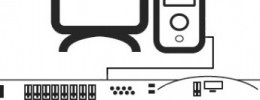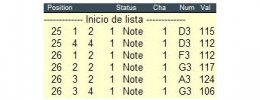Cómo eliminar los ruidos del USB (DIY)
Este es un mal común que todos hemos sufrido más de una vez y tema recurrente en los foros de hispasonic, que año tras año vuelve a aparecer. Se trata de que muchos equipos de audio generan ruido al ser conectados por USB a un ordenador. Interfaces, controladores, sintetizadores... da igual su marca, antes o después acabamos por tener la desagradable compañía de ruidos al usar la conexión USB. Ruidos que llegan a provocar una enorme pérdida de calidad. Te contamos en vídeo el porqué y te mostramos una solución eficaz.
El problema
[Índice]El problema sucede porque en los cuatro hilos del cable USB además de las dos líneas para datos (data+ y data-) hay dos líneas para alimentación (masa y tensión de alimentación, 5V) pensadas para alimentar los periféricos que se unen al ordenador. Esa conexión de alimentación, de la que dependen muchos equipos para poder funcionar, no está concebida para la exigente calidad audio, sino para un mundo de ratones, teclados, impresoras y memorias USB que no exigen una alimentación especialmente limpia. Y la alimentación desde el ordenador trae superpuestos un montón de espúreos resultado de la actividad interna (procesadores, ventiladores, ...) y también de esos mismos periféricos conectados.
Hay quien piensa que se resolverá poniendo entre el ordenador y el equipo audio un hub alimentado, pero a menudo persiste el ruido. Aunque sea el hub el que alimente a los equipos, en muchos de esos hubs se mantiene la conexión directa de la alimentación de pésima calidad desde el ordenador con todo lo demás. En todo caso, si tienes un hub no dejes de probarlo por si te resuelve la cuestión.
La solución
[Índice]La solución que os proponemos pasa por usar un cable que separa la alimentación y los datos. Un cable que podremos usar para conectar nuestra tarjeta audio o nuestro sintetizador pero asegurando que la alimentación del ordenador no se conecte a nuestro equipo audio. Se trata de un cable en 'Y', con tres conectores. Ofrece una conexión preparada para conectar una fuente cualquiera (un cargador de móvil es lo que uso en el vídeo) y otra para conectar con el ordenador. El que os muestro en la fotografía es uno que venía incluido en la compra del Arturia Beat Step Pro, pero encontraréis otros equivalentes en tiendas físicas y online. Más abajo os damos enlace de alguna opción. Y también os mostramos cómo haceros un cable de este tipo vosotros mismos, pudiendo en ese caso elegir los conectores que os resulten más cómodos para unir directamente vuestros equipos.
Atentos: la rotulación es importante. En el ejemplo de la foto veis 'PWR' para señalar dónde se conectará la fuente, y 'PC' para indicar dónde conectaremos el ordenador. Y ojo porque no todos los cables en 'Y' que veréis en tiendas y en Internet son de este tipo, los hay para otros usos. Es importante que en una de las conexiones (la que iría al ordenador) esté desconectado el hilo de alimentación. Si tenéis un cable en 'Y' y no os resuelve el problema, podéis probar a cortar el hilo rojo (ver más adelante) en el extremo pensado para ir al ordenador.
Háztelo tu mismo (con unas tijeras o un soldador y un poco de cinta aislante)
[Índice]Esta solución puede ser realizada 100% DIY (do it yourself). La solución 'comprada' no es demasiado cara para lo que aporta y casi siempre va a tener mejor acabado. Bastante feo es ya el cableado de por sí, como para afearlo más con nuestras chapucillas cuando no hay tanto ahorro. Pero si os sobran algunos cables USB podéis animaros. Es fácil porque en los cables USB se usa un código de colores fijo. Al abrir un cable USB, lo primero que encontraréis (os remito al vídeo para verlo mejor) son una malla de hilos y una hoja metálica. Sólo cumplen la función de aislar electromagnéticamente los cuatro cables conductores que van dentro, y que son los que realmente nos interesan. Os presento a los cuatro hilos: el negro es masa (los 0 voltios, para entendernos), el rojo es alimentación (5 voltios), el blanco es data- y el verde es data+ (los dos hilos por los que se transmiten los datos).
1 - Si vuestro equipo tiene su propio alimentador
[Índice]Como no depende del ordenador para alimentarse, podemos directamente cortar los hilos de alimentación. Para no dañar vuestro cable habitual, lo mejor es que compréis un prolongador macho/hembra USB y hagáis el truco sobre él. Se trata de abrir el cable y cortar los hilos de alimentación. Es decir, no conectar (romper) el cable rojo en la parte que va al ordenador y fin de los ruidos. Si no terminan de desaparecer incluso podéis no conectar el negro, porque la transmisión es balanceada (no conectar el hilo negro es equivalente al 'ground lift' que tienen muchas cajas de inyección de las que se usan en escenarios con micros e instrumentos, así que salvo necesidad demostrada de dejarla flotandte prefiero dejar conectado también el hilo negro). Más sencillo imposible. Una tijeras, abrís el cable con cuidado retirando la malla y la película metálica que cubre a los cuatro hilos, cortáis los hilos que no se necesitan, los protegéis con un poco de cinta aislante para que no queden a la vista ni puedan entrar en contacto con nada, y listo.
2 - Si no tiene su propio alimentador
[Índice]La idea es la misma, pero al cortar los hilos de alimentación, el equipo no la recibe del ordenador y necesitará obtenerla por otra vía. Podremos aportarla desde una fuente o cargador. Es ahí donde surge el cable de tres conectores. Hay que llevar los 0 y 5 voltios de una fuente (vigilando la polaridad adecuada) a los hilos rojo y negro del extremo que va hacia ese interfaz o o sinte. De nuevo lo mejor es que os hagáis con un pequeño prolongador USB (macho - hembra) y un cable cualquiera del que aprovecharéis el extremo macho. Así podréis fácilmente formar un cable de tres conectores como el que os indica el esquema y que podéis vernos montar en el vídeo. En este caso tendréis que acabar por empalmar o soldar algunos hilos. Mejor si los soldáis, pero si no se os da bien podéis simplemente entrelazar los cables que tengáis que unir y cubrirlos con cinta. Una vez más, en el vídeo lo veréis en la práctica. De hecho en el vídeo acabo uniendo también los hilos blanco y verde de los tres extremos, pero es más sencillo e igualmente eficaz este otro esquema que tiene menos lío de conexiones.
Aquí tenéis el aspecto de nuestra solución casera, a falta de encintar las conexiones para que no queden a la vista:
Opciones de compra
[Índice]Existen cables ya pensados para esta función que algunos fabricantes de productos de audio y música entregan con sus productos. Por ejemplo:
- Arturia vende el kit de reemplazo de los cables de su Beatstep Pro, que incluye el que mostramos en el vídeo: Arturia BeatStep Pro cable replacement kit
- Expressive E tiene también su reemplazo del cable que entregan con algunos de sus controladores: Expressive E ground loop adaptor
Buscar por internet algo equivalente no es tan simple como sería deseable, pero también puede ayudaros a obtener la combinación del tipo/formato/tamaño de conectores USB que necesitéis en vuestro caso particular. El problema es que muchos de los cables de tipo 'Y' que hay, lo que hacen es dejar un conector sólo con alimentación y en los otros dos mantienen tanto la alimentación como los datos conectados. Debéis buscar que en la descripción claramente estén diferenciados los conectores y que uno de ellos (el que iría hacia el ordenador) sea exclusivamente de datos, sin alimentación (sin 'power'), pero no siempre queda claro.
Por ejemplo, en eBay tenéis uno que claramente indica que uno de los extremos (el que está pensado para ir hacia el host) no tiene conectada la alimentación, y hay otro conector para conectar un alimentador. El problema en este caso es que el extremo pensado para conectar al host (al dispositivo inteligente) usa un conector propio de móviles, no el típico de ordenador. Y además se trata de un hub, no un mero cable, con lo que ese hub puede o no ser compatible con vuestros equipos, no está garantizado que lo sea. Hay mucho equipo audio/MIDI que no puede ser conectado vía hub y exige conexión directa al host, por ejemplo.
Otra solución nos la brinda el hispasónico dorremifasol en el comentario #5 de este artículo: un "USB isolator". Estos aparatos son efectivos y seguros, y además han bajado notablemente de precio en los últimos años. No sólo eliminan el ruido, sino que protegen contra sobretensiones. Hay diversas marcas; como no las hemos probado, citaremos sólo la que el propio dorremifasol recomienda por ser la que él utiliza: Olimex, cuyo dispositivo ha pasado de 60 euros hace unos años a los 18 de ahora.